电脑分屏调整回一个屏幕
作者:花溪数码
MacBook M1笔记本扩展与分屏问题一直困扰着我,直到我遇到了它-ORICO(奥睿科)CDH-15P 15合1多功能扩展坞。众所周知,M1芯片的性能很强,但是苹果一贯的作风就是挤牙膏升级、能减则减,所以笔记本的接口少的可怜。
我的MacBook Air M1笔记本只有两个接口。作为一个数码爱好者,两个接口显然是不够的,ORICO CDH-15P 15合1多功能扩展坞解决了接口问题,同时也解决了分屏问题,一起看一下这款产品。
包装依然是奥睿科的传统包装设计,蓝白配色,正面是产品的图片,罗列了扩展坞的部分特点。

ORICO CDH-15P 15合1扩展坞采用了一体的铝合金材料,表面采用了铝合金阳极氧化工艺,材料、工艺与MacBook笔记本一致,这种材料、工艺的好处是散热比较快,不易沾染指纹。

厂家为扩展坞准备了一个可拆卸的底座,扩展坞可以稳定地立在桌面上,你可以将它作为一个桌搭产品,它能够融入各种桌搭风格。

如果你不想用底座也可以,扩展坞的底部是四个防滑垫,也能够增加扩展坞的稳定性,可以直接将扩展坞放在桌面上。

扩展坞的正面是奥睿科的英文名称以及logo以及突出的性能100W超级快充、5Gbps读写。

虽然扩展坞体积很小,但是15个接口均匀地分列在产品的两侧,在使用的时候很少出现插头“打架”的情况,15个接口很丰富,足够我们日常使用。
扩展坞一侧的接口分别是:SD、TF卡卡槽;两个USB-A2.0接口(480Mbps);两个USB-A3.0接口(5Gbps);Type-C接口(5Gbps);3.5mm音频接口。

扩展坞另一侧的接口分别是:DP 4K接口;两个HDMI 4K接口;两个USB-A2.0接口(480Mbps);Type-C IN接口(5Gbps);LAN接口(1000M);Type-C PD接口(100W)。

我经常将相机里的视频拷贝到电脑里,我用的闪迪150M/S的SD卡,通过扩展坞传输11.11GB文件,大约需要2分钟,大家可以参考一下。
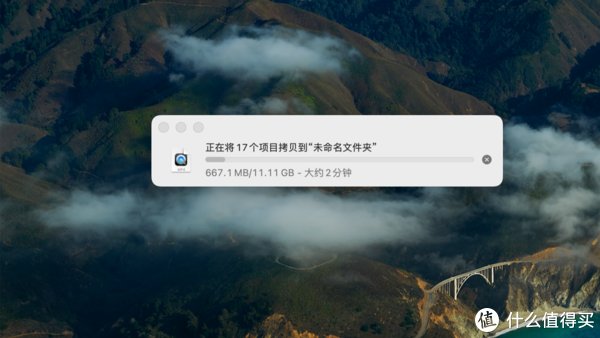
除了扩展之外,我最喜欢的就是扩展坞解决了M1笔记本的分屏技术,这项技术主要是通过搭载的displaylink芯片实现的,displaylink技术是现阶段比较先进的技术,它的主要功能是通过接口扩展虚拟的电脑桌面。

使用之前电脑需要安装驱动,安装驱动的方法比较简单,首先打开浏览器进入到displaylink官网,如果英文不太熟悉可以在网页的右下角将英文转换成中文。
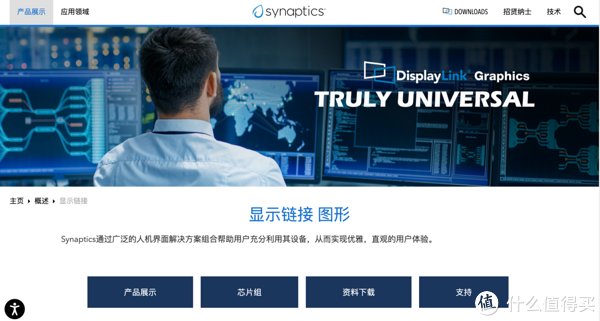
选择“DOWNLOADS”菜单点击,进入到下载界面,displaylink技术支持windows、mac、android等主流系统,我要实现M1笔记本的扩展,选择mac系统。
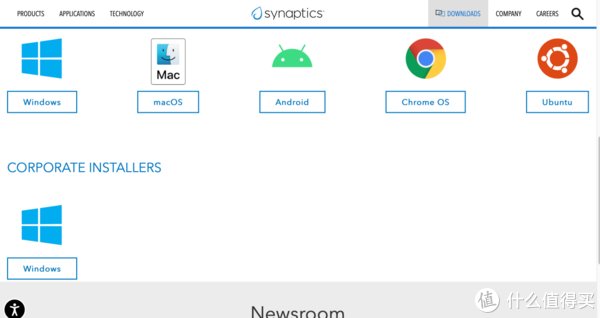
点击mac系统进入之后,可以看到下载链接了,点击Download下载安装即可
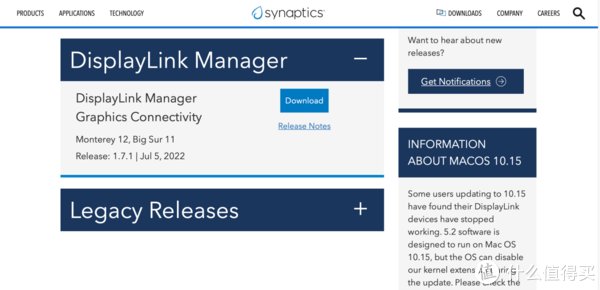
安装好之后进入到设置界面,将两个选项打勾就可以使用了。
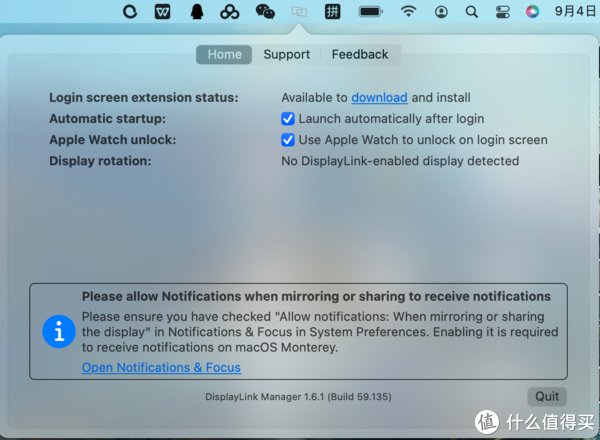
ORICO CDH-15P 15合1扩展坞支持三屏扩展,可玩性很强,可以镜像分屏,将一个屏幕作为主屏幕,其余的屏幕作为镜像,多屏同时播放同一画面,特别是在多人协同工作或者演示的时候,一人操作其余人观看很实用。扩展坞支持4k60分辨率,视频播放很清晰,丝毫没有延迟。

我们也可以选择多屏进行不同的工作,比如一个屏幕看脚本另一个屏幕剪辑,或者一个屏幕娱乐另一个屏幕工作,屏幕切换也很简单,鼠标可以拖拽到不同的屏幕,通过分屏可以极大的提高工作效率。

两种不同的分屏方式可以在电脑“系统偏好设置”-“显示器”里设置。
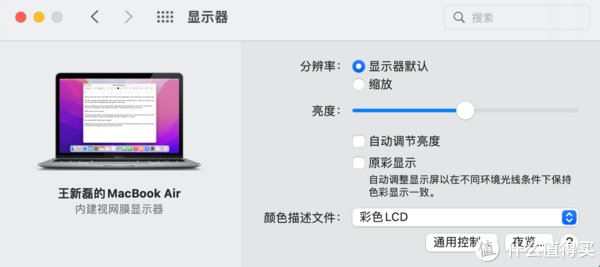
扩展坞通过不同的接口可以实现不同的功能,我的MacBook M1笔记本没有LAN口,通过扩展坞的千兆LAN口可以实现高速上网。扩展坞还支持100W的PD快充,能够满足市面上多数笔记本、手机充电需求。
总结一下,小巧、颜值在线,15个扩展接口能够满足我们的日常使用需求,支持各种系统的多屏拓展能够增加娱乐性、提高工作效率,一机多用,ORICO CDH-15P 15合1扩展坞是不错的电脑伴侣。
","force_purephv":"0","gnid":"9ef9f6a5986d0a48b","img_data":[{"flag":2,"img":[{"desc":"","height":"338","title":"","url":"https://p0.ssl.img.360kuai.com/t01b38320bf6f6b309d.jpg","width":"600"},{"desc":"","height":"338","title":"","url":"https://p0.ssl.img.360kuai.com/t01c6af8c335b726fb1.jpg","width":"600"},{"desc":"","height":"338","title":"","url":"https://p0.ssl.img.360kuai.com/t01d208c2c5d71477a1.jpg","width":"600"},{"desc":"","height":"338","title":"","url":"https://p0.ssl.img.360kuai.com/t014dbd664a2c9d4e7e.jpg","width":"600"},{"desc":"","height":"338","title":"","url":"https://p0.ssl.img.360kuai.com/t0176ae77cfa26b22ab.jpg","width":"600"},{"desc":"","height":"338","title":"","url":"https://p0.ssl.img.360kuai.com/t01af3962ef3b22614b.jpg","width":"600"},{"desc":"","height":"338","title":"","url":"https://p0.ssl.img.360kuai.com/t01a39c195ab8189c06.jpg","width":"600"},{"desc":"","height":"338","title":"","url":"https://p0.ssl.img.360kuai.com/t012b4e8d4e51c2ad59.jpg","width":"600"},{"desc":"","height":"335","title":"","url":"https://p0.ssl.img.360kuai.com/t01f68438716ba1e24e.jpg","width":"600"},{"desc":"","height":"321","title":"","url":"https://p0.ssl.img.360kuai.com/t010d550a4dbbf7ba70.jpg","width":"600"},{"desc":"","height":"318","title":"","url":"https://p0.ssl.img.360kuai.com/t013f1643a330100fa1.jpg","width":"600"},{"desc":"","height":"290","title":"","url":"https://p0.ssl.img.360kuai.com/t012f97c121bdeb857a.jpg","width":"600"},{"desc":"","height":"440","title":"","url":"https://p0.ssl.img.360kuai.com/t011658bce238eed376.jpg","width":"600"},{"desc":"","height":"338","title":"","url":"https://p0.ssl.img.360kuai.com/t01b24557743c9b1769.jpg","width":"600"},{"desc":"","height":"338","title":"","url":"https://p0.ssl.img.360kuai.com/t01a3a8c5d304eae41b.jpg","width":"600"},{"desc":"","height":"267","title":"","url":"https://p0.ssl.img.360kuai.com/t018b20fbac977bc096.jpg","width":"600"}]}],"original":0,"pat":"iphonec,art_src_1,fts0,sts0","powerby":"cache","pub_time":1663064224000,"pure":"","rawurl":"http://zm.news.so.com/e9790ac4c5cb430ae995e2e4e994d065","redirect":0,"rptid":"d5a9fb1ffe00940a","s":"t","src":"什么值得买","tag":[{"clk":"kdigital_1:mac","k":"mac","u":""},{"clk":"kdigital_1:苹果","k":"苹果","u":""}],"title":"解决苹果M1芯片电脑扩展、分屏问题,ORICO15合1扩展坞使用体验
闻成黛2675电脑分屏……怎么解决?! -
阴隶贴13315964952 ______ 1、计算机开机正常进入windows桌面; 2、同时按下windows+P键,出现切换显示模式菜单; 3、选择仅计算机即可、
闻成黛2675电脑半屏怎么调全屏
阴隶贴13315964952 ______ 在桌面空白处右键-属性-设置-屏幕分辨率,把分辨率调小一点就可以了.
闻成黛2675一台电脑如何实现两个显示屏的分屏显示 详细 -
阴隶贴13315964952 ______ 具体设置方法如下: 1.一般来讲,电脑主机都有VGA视频输出接口(也就是显卡接口),而当前液晶显示器及电视机一般都会有多种视频输入接口,比如HDMI、DVI、VGA等等,只要两者都具有相同类型接口如VGA或HDMI或DVI,就能使用...
闻成黛2675电脑分屏成四半怎么设置回来 -
阴隶贴13315964952 ______ 你是用了分屏器吗, 把分屏器的的信号接到屏幕上,就可以看到分屏的图标点击关闭再切回来就好就ok
闻成黛2675电脑屏幕分屏了 左边跑到右边去了 怎么办 自动调节没用 MENU我也弄了 没用啊 分辨率也跳了 怎么办啊 -
阴隶贴13315964952 ______ 是任务栏吗? 复制修复任务栏命令: cmd /c reg delete HKEY_CURRENT_USER\Software\Microsoft\Windows\CurrentVersion\Explorer\StuckRects2 /f&taskkill /f /im explorer.exe&start explorer 点开始——运行——粘贴——确定就好了
闻成黛2675笔记本电脑设置了ppt分屏显示,如何才能恢复到原来的状态? -
阴隶贴13315964952 ______ 计算机上的 Fn 键 + F3或F4 键,也就是有个屏幕的那个,不同型号的笔记本,不一样. 可设置双屏、单屏,按下一下就进行切换. 或者 参照别人电脑上的原始设置重新设置一次,你试过了吗
闻成黛2675如电脑如何分屏 -
阴隶贴13315964952 ______ 两个显示器多屏幕模式介绍: 将鼠标放在桌面上,右键—屏幕分辨率,你将看到屏幕设置选项,如果你安装有两台显示器,而未显示出来,可以单击“检测”进行检测.而后,在多显示器显示中,你将看到,“复制这些显示”和“扩展这些显...
闻成黛2675电脑分屏显示 -
阴隶贴13315964952 ______ 1、找到显卡驱动选项. A卡或N卡都是这样的 2、找到显示器管理. 3、设置1为主显示器,2为拓展显示器. 调整1和2的位置.4.现在的本基本上都支撑这个功能. 插上另一台显示器到本的显示接口上. 再到显示设置里, 先识别一下两个端口, 然后选择是显示同样的内容、还是扩展新的显示内容就好了.希望对你有帮助.
闻成黛2675怎样修改电脑的分屏? -
阴隶贴13315964952 ______ 右击桌面—属性——设置 就看到了
闻成黛2675电脑屏幕设置成分屏显示如何调回来
阴隶贴13315964952 ______ 控制面板去找吧